这篇文章给大家分享的是有关IntelliJ IDEA如何设置代码的快捷编辑模板Live Templates的内容。小编觉得挺实用的,因此分享给大家做个参考,一起跟随小编过来看看吧。
看到老师在给你示范的时候,是不是sys,一回车,就直接System.out.println("自己敲要输出的东西");
然后,估计你学习的时候,老师用的是eclipse编辑器,当你换了这个IntelliJ IDEA编辑器的时候,就不知道在哪设置了吧。
看下图,示范如何设置:
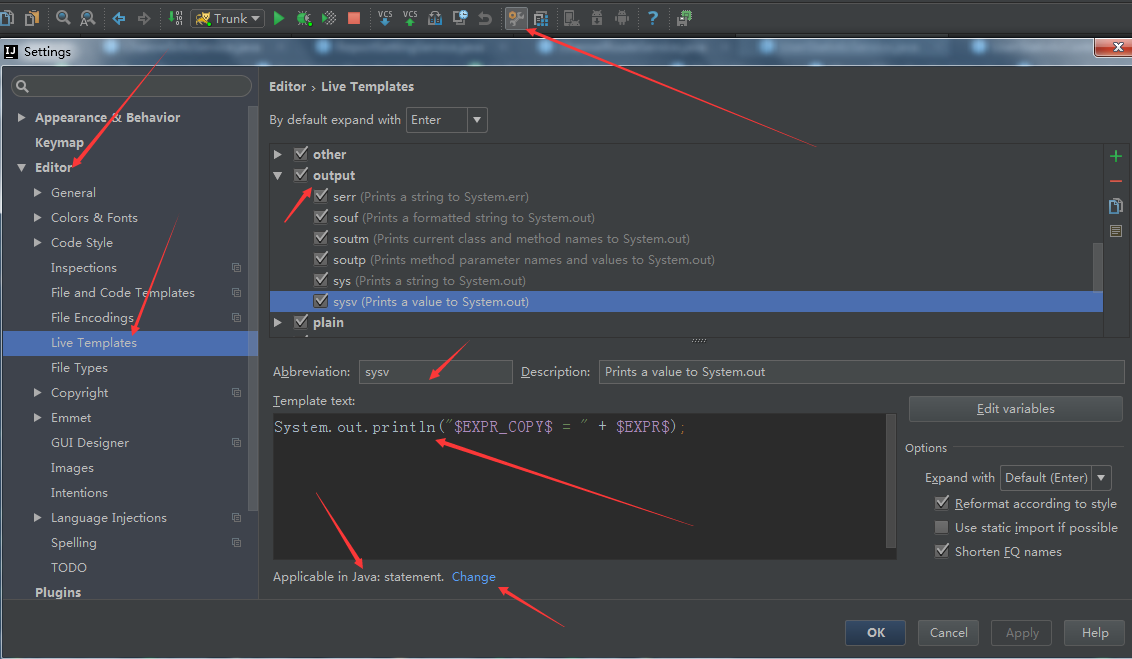
图中只是简单的示范了一下,告诉你这个在哪找,然后自己要用什么模板,就可以自己在这地方设置了。
我就有如下几个设置:
for循环:
fori效果如下:
for (int i = 0; i < ; i++) {
}foreach循环:
forea
for (集合类型 单个变量 : 集合) {
}系统打印输出:
sys (效果如下:System.out.println();),
sysv (效果如下:System.out.println("变量 = " + 变量);)
还有个JavaScript里面经常要定义方法,设置个快捷方式
func
具体设置如下:复制添加到JavaScript模板就好。
function $function_name$ ($PARAM$) {
$END$
}把上面的代码复制到Template text的位置,然后在js代码里面声明方法就简单多了。
输入func回车,具体效果,还是亲测吧,说不清楚。
main方法的快捷键估计就不用设置了,估计默认都有,如下:
public static void main
然后快捷键就是psvm;取上面的每个单词的第一个字母,这下就好记住了吧。
感谢各位的阅读!关于“IntelliJ IDEA如何设置代码的快捷编辑模板Live Templates”这篇文章就分享到这里了,希望以上内容可以对大家有一定的帮助,让大家可以学到更多知识,如果觉得文章不错,可以把它分享出去让更多的人看到吧!
免责声明:本站发布的内容(图片、视频和文字)以原创、转载和分享为主,文章观点不代表本网站立场,如果涉及侵权请联系站长邮箱:is@yisu.com进行举报,并提供相关证据,一经查实,将立刻删除涉嫌侵权内容。